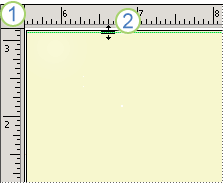Publisher joonlauad aitavad teil lehel üksusi horisontaalselt või vertikaalselt joondada. Joonlauad võimaldavad teil määrata taanded ja tulemid. Joonlaudu saate kasutada ka publikatsiooni elementide (nt veeriste, tekstiväljade, veergude jne) dimensioonide määratlemiseks.
1. joonlauad (horisontaalne ja vertikaalne)
2. horisontaalse joonlaua juhend
Joonlaudade kuvamine või peitmine
-
Joonlaua kuvamiseks või peitmiseks klõpsake käsku kuva > kuvamine .
-
Märkige ruut joonlauad, et kuvada või tühjendada ruut joonlaua peitmiseks.
Joonlaua juhendi kuvamine või peitmine
-
Joonlaua juhendi kuvamiseks osutage joonlaua siseküljele, kuni kursor muutub kahepealiseks nooleks, ja seejärel lohistage saatekava joonlaualt publikatsiooni.
-
Joonlaua juhendi peitmiseks osutage kursoriga, kuni kursor muutub kahepealiseks nooleks, ja lohistage see siis publikatsioonist välja.
Rea juhikute või veergude juhikute kuvamine või peitmine
-
Klõpsake nuppu kuva > kuvamine, seejärel klõpsake kuval piiride kuvamiseks märkeruudud ja juhikud , et kuvada tööaknas juhikud.
-
Servade ja juhikute eemaldamiseks või peitmiseks klõpsake nuppu kuva > kuvamineja tühjendage ruut.